- 首頁
- /
- 文章

自Webex會議中顯示的參加者標籤
 在此文章中
在此文章中 意見回饋?
意見回饋?允許使用者輕鬆識別屬於其組織、屬於外部組織且無法驗證其身分的會議參加者。
Webex 會議的參加者可以快速查看誰加入了會議,無論他們是從Webex應用程式、Web 瀏覽器還是視訊裝置加入。參加者和視訊面板向使用者提供有關會議中其他參加者的身分的資訊。

會議出席者的身分可被分類為內部,外部,或未驗證。
的Webex Meetings大廳 還使用內部,外部,和未驗證 類別,以便在允許會議主持人加入會議之前,通知會議主持人每個使用者的驗證狀態。

內部
內部參加者是指屬於您組織的一部分且已登入或進行驗證以使用Webex服務驗證其身分的Webex使用者。依預設,會議參加者在會議的參加者面板中看不到內部使用者的網域。作為管理員,您可以選擇在會議中顯示內部使用者的網域名稱。

外部
外部參加者是指屬於您之外組織的Webex使用者。他們已登入或進行驗證,來使用Webex服務驗證其身分。預設情況下,會議參加者可以在會議的參加者面板中看到外部使用者的網域,並輕鬆識別他們來自的組織。身為管理員,您可以選擇不在會議中顯示外部使用者的網域名稱。

未驗證
未經驗證的參加者尚未登入或驗證,無法使用Webex服務驗證其身分。未經驗證的參加者可以在加入Webex 會議時輸入任何名稱。此名稱顯示在參加者面板中,但Webex無法驗證此參加者的身分。對於以未經驗證的使用者身分加入或想要加入會議的人員,應謹慎行事。強烈建議會議主持人採取步驟來驗證未經驗證的參加者是否就是他們所說的身分。
譬如,作為會議主持人,您可以將未經驗證的參加者移至分組討論,並在允許他們進入主會議室之前,先透過聲音和視覺驗證他們的身分。我們建議使用者已登入或進行驗證,以提供更好的會議安全性。如果參加者沒有Webex帳戶,他們可以在 webex.com 上建立免費帳戶,以成為經過驗證的Webex使用者。
預設情況下,未登入以驗證其身分的使用者擁有未驗證 顯示在會議的參加者面板中其姓名下方。身為管理員,您可以選擇不顯示未驗證 在會議中為這些使用者指定標籤。

開啟或關閉參加者標籤
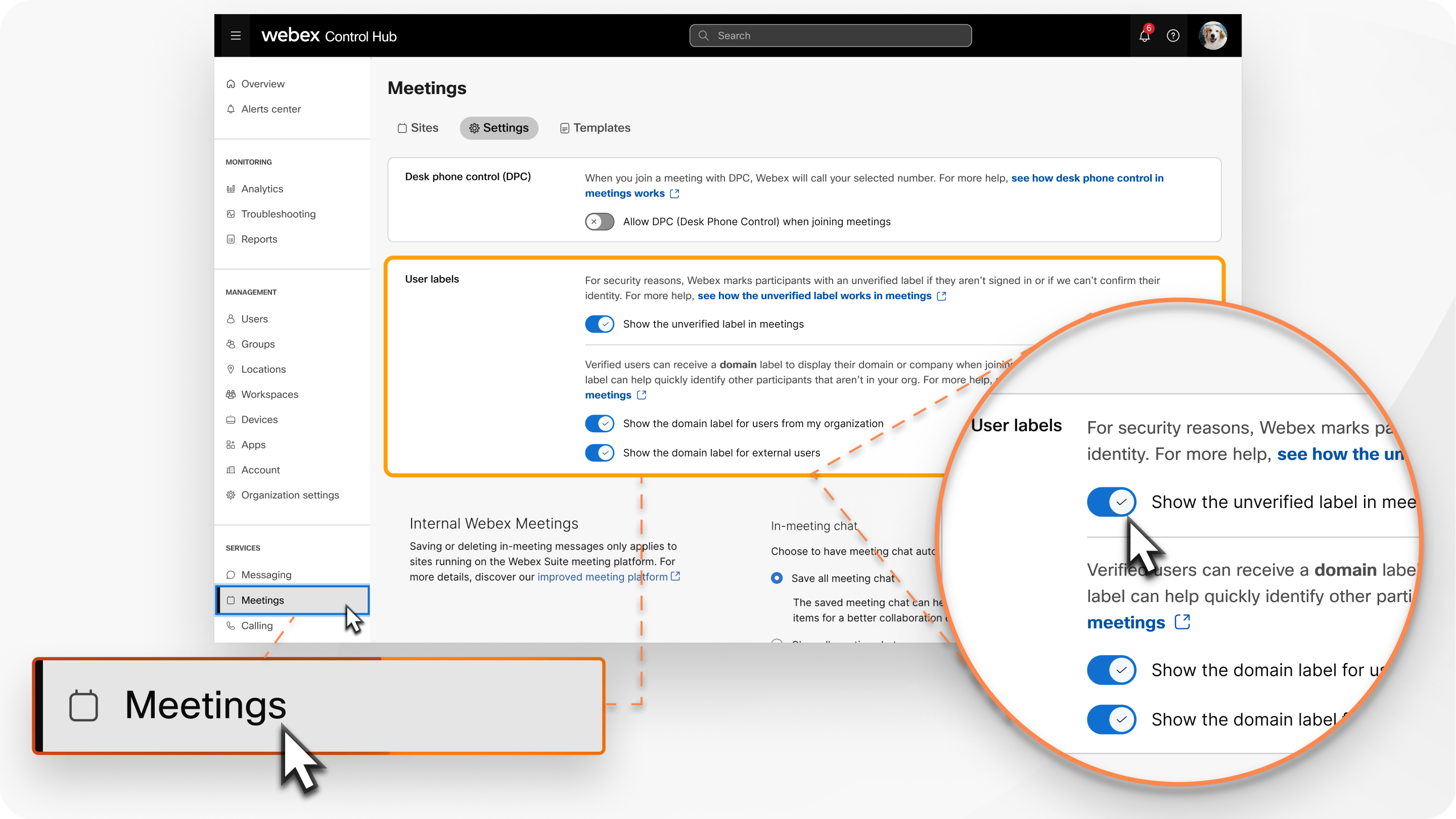
| 1 |
登入Control Hub ,然後在服務,選取。 |
| 2 |
在使用者標籤 區段中,開啟或關閉選項:
|


